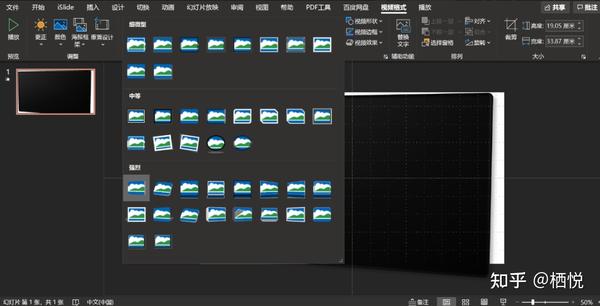- ppt模板素材:团队协作PPT素材下载
- ppt图表制作:苹果——被切分的红色苹果PPT模板素材(3)
- 精美立体的环绕箭头PowerPoint素材下载
- ppt图表配色:5条飞机航线总分关系PPT模板素材
下面的是PPT教程网给你带来的相关内容:
ppt怎么插入视频:ppt如何插入视频
ppt如何插入视频
制作演示文稿PPT的时候,我们除了可以给幻灯片PPT添加上文字和图片对象,还可以根据实际需要添加上视频,如何在ppt中加入视频呢?ppt中如何加入视频?接下来跟着制作PPT的步骤来学习下:
1、使用来演示(同样的效果在2007中是相同的),准备好视频(最好不要使用“rmvb”,建议使用里面直接支持的视频格式有avi,mpg,wmv,ASF。),打开版本:
2、进入“插入”菜单选项卡,找到“媒体”选项组中,选择“视频”,有三种视频可插入:文件中的视频、来自网站的视频以及剪切画视频,可自己了解下各自的视频的来源特色。
3、这里我们选择插入的视频的来源于“文件中的视频”,在弹出的“插入视频文件”窗口中选择视频路径,然后选中视频。
4、如果你是或者版本,在插入视频后会弹出“您希望在幻灯片放映时如何开始播放影片?”,这里看个人需求是选择“自动”还是“在单击时”(顾名思义,选择“自动”是全屏后自动播放视频,如果选择“在单击时”则是全屏后单击一下鼠标左键再看是播放视频)。而在中是没有这个选项的,但是会有一个“播放的”菜单选择,可在里面的“视频选项”组中将开始选择为“自动”或者“单击时”:

5、视频插入ppt后,可以将鼠标移动到视频窗口中,单击一下下面的播放暂停按钮,视频就能播放或暂停播放。如果想继续播放,再用鼠标单击一下即可。可以调节前后视频画面,也可以调节视频音量:
6、中,还可以随心所欲地选择实际需要播放的视频片段:点击“播放”选项菜单中的“剪裁视频”按钮,在“剪裁视频”窗口中可以重新设置视频文件的播放起始点和结束点,从而达到随心所欲地选择需要播放视频片段的目的:
注意事项
视频加入到PPT中就这么简单,如何在ppt中加入视频操作起来也不难吧ppt怎么插入视频:ppt如何插入视频,一般用wmv格式插入的视频也能顺利播放不出问题。注意PPT视频直接支持的格式有:avi,mpg,wmvppt怎么插入视频,ASF。
【ppt如何插入视频】相关文章:
ppt怎么插入视频03-18
关于PPT如何插入音乐09-26

ppt怎么插入音乐07-27
如何制作ppt模板12-20
PPT如何设置密码04-02
PPT文件如何加密06-03
如何把ppt转成word范文12-20
如何练腹肌(视频教学)06-03
如何把视频上传到-22
如何解决耳机插入手机后有杂音的问题04-30
感谢你支持pptjcw.com网,我们将努力持续给你带路更多优秀实用教程!
上一篇:ppt制作教程:ppt文档制作方法视频官方版 下一篇:没有了
郑重声明:本文版权归原作者所有,转载文章仅为传播更多信息之目的,如作者信息标记有误,请第一时间联系我们修改或删除,多谢。